I droni sono rinomati come veicoli aerei senza pilota. Con l'aiuto di questi droni, è possibile eseguire facilmente fotografie o riprese video utilizzando un dispositivo gestito a distanza in vari ambienti difficili. Grazie alle capacità di volo e alle dimensioni ridotte dei droni, puoi catturare senza sforzo video che sarebbe stato impossibile registrare da un fotografo o un operatore video.
Non importa quanto sia avventuroso acquisire video utilizzando il tuo drone DJI, sono soggetti a corruzione o danni. Perdere video MP4 o MOV cruciali può essere un'esperienza davvero scoraggiante, soprattutto considerando l'impossibilità di replicare quei momenti unici. Fortunatamente, puoi riparare file video DJI MP4 o MOV corrotti.
Attenendoti a questo articolo, puoi ritrovare la speranza e riparare i tuoi insostituibili file video DJI utilizzando metodi comprovati. Prima di approfondire i tre metodi di riparazione più apprezzati, esploriamo gli scenari comuni che potrebbero portare alla corruzione o al danneggiamento del video nelle riprese DJI.
Avvertimento! Ragioni comuni per la corruzione dei file video DJI
- 🥵Impatto sulla temperatura: l'esposizione della fotocamera del drone a temperature estremamente alte o basse può corrompere i video salvati sulla scheda SD.
- 🦠Attacchi di virus: un file illeggibile Scheda SD su un PC o una fotocamera a causa di malware o attacchi di virus possono corrompere i tuoi video DJI MP4 o MOV.
- 🪫Interruzioni della riproduzione: interruzioni improvvise come spegnimento imprevisto, surriscaldamento, batteria scarica, ecc., durante la registrazione, il trasferimento o la modifica dei video possono rendere ingiocabili i tuoi avventurosi file video DJI.
- ❌Metodi inaffidabili: utilizzo di strumenti di recupero dati inaffidabili per recuperare video DJI cancellati accidentalmente e le foto possono danneggiarli.
Come risolvere il file video DJI MP4 o MOV corrotto?
- Come risolvere il file video DJI MP4 o MOV corrotto?
- Metodo 1: djifix repair corrupt DJI viedo files
- Metodo 2: riparare i file video DJI corrotti utilizzando VLC Media Player
- Metodo 3: Riparazione della corruzione dei file dji viedo utilizzando il prompt dei comandi
- Methodo 4:Riparazione della corruzione dei file dji viedo utilizzando il software Remo Video Repair
- Suggerimenti per evitare la corruzione dei video DJI o dei droni:
Metodo 1: djifix repair corrupt DJI viedo files
"Djifix" è un'applicazione da riga di comando che ripara i video corrotti girati con droni DJI come Spark, Inspire, Mavic e Phantom.
Sebbene sia un open source. Tuttavia, il programma presenta delle limitazioni in quanto supporta solo il file originale proveniente dalla scheda SD DJI ed è disponibile solo su computer Windows a 32 bit e macOS X.
- Scaricamento djifix E launch lo
- Sposta il file scaricato in Movies folder.
- Nota: rinominare ‘djifix.dms’ in ‘djifix’(rimuovere l'estensione dms)
- Sposta il file video DJI corrotto nella cartella Film e Run the terminal
- Ora digita:
- cd Movies
- chmod +x djifix
- ./djifix name-of-video-file-to-repair-including-any-.MP4-or-.MOV-filename suffix
Metodo 2: riparare i file video DJI corrotti utilizzando VLC Media Player
VLC media player è uno strumento popolare in grado di riprodurre vari formati video e di assistere nella riparazione di video MP4, MOV e AVI danneggiati o corrotti catturati utilizzando droni e fotocamere. Può risolvere problemi semplici come audio non sincronizzato, video o VLC lagging o balbuzie, errori di ritardo audio, ecc.
Segui i passaggi seguenti per riparare i video corrotti dei droni DJI utilizzando VLC Player:
1. Apri VLC Media Player e seleziona Tools opzione.
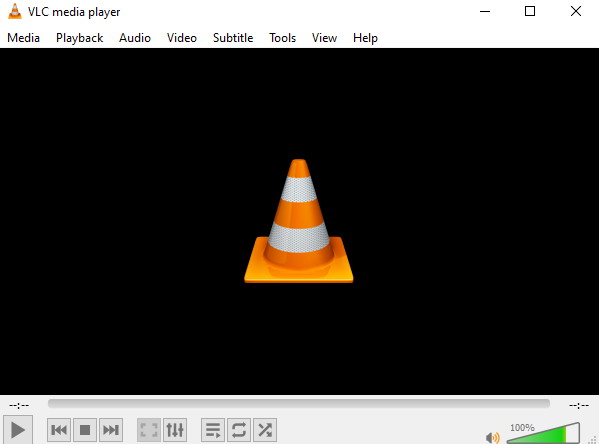
2. SceglierePreferences, e nella finestra Preferenze semplici, fare clic su Input / Codecs.
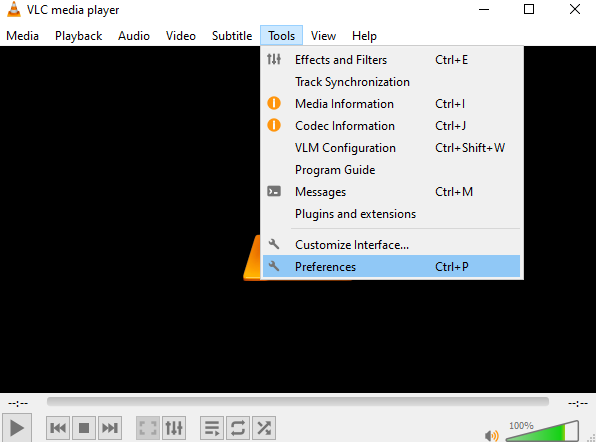
3.Oltre all'opzione File AVI danneggiato o incompleto, seleziona il file Always Fix opzione dal menu a discesa.
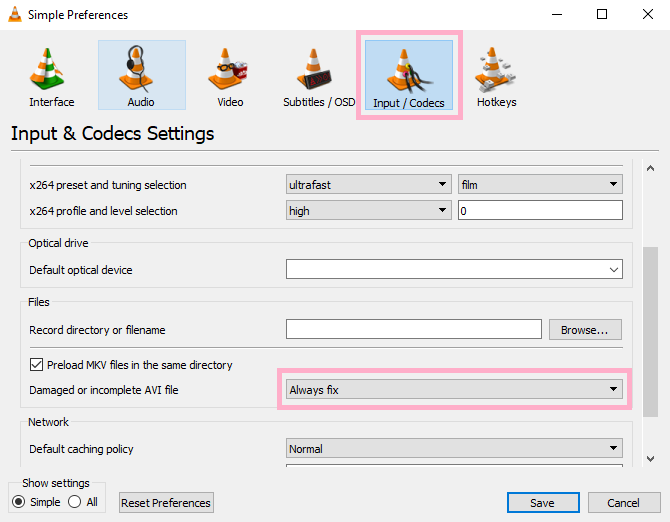
4.Infine, fai clic Save. Ora prova a riprodurre il tuo file video DJI. Se il video del drone è ancora danneggiato o non riproducibile, passa al metodo successivo.
Metodo 3: Riparazione della corruzione dei file dji viedo utilizzando il prompt dei comandi
Riparare i file video DJI utilizzando il prompt dei comandi in Windows richiede competenze tecniche, poiché qualsiasi comando errato o uscita prematura può complicare il processo di riparazione. Tuttavia, è importante notare che questi comandi non sono specificatamente personalizzati per i file video DJI. Tuttavia, possono risolvere piccoli problemi di corruzione video, inclusi problemi di riproduzione video DJI, ritardo audio, audio non sincronizzato e altro ancora. Prima di procedere, si consiglia vivamente di eseguire un backup dei file video corrotti. Inoltre, tieni presente che l'esecuzione della funzione del prompt dei comandi per correggere i video del tuo drone potrebbe richiedere molto tempo.
Segui i passaggi per riparare file video DJI corrotti utilizzando il prompt dei comandi:
1. Nella barra di ricerca di Windows, digita cmd.
2. Fare clic con il tasto destro sul prompt dei comandi e selezionare Run as administrator.
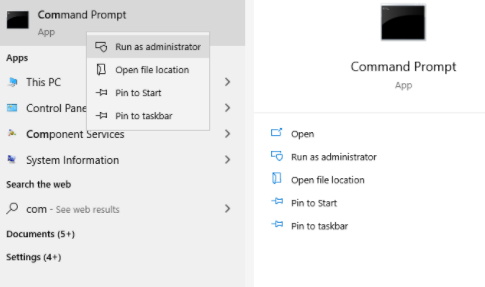
3. Nella finestra del prompt dei comandi, digitare dism.exe /online /cleanup-image /restorehealth e premi OK per trovare il file video corrotto.
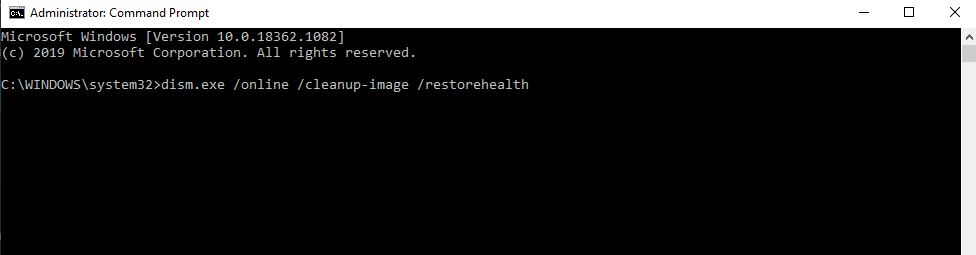
4. Una volta che il comando individua il video corrotto, digita sfc /scannow per scansionare e riparare i file video corrotti.
Dopo il completamento del processo del prompt dei comandi, troverai una delle seguenti notifiche:
- Protezione risorse Windows non ha rilevato alcuna violazione dell'integrità: ciò significa che il tuo sistema operativo Windows non è riuscito a rilevare alcun file danneggiato nell'unità.
- Protezione risorse Windows non è riuscita a eseguire l'operazione richiesta: ciò significa che è necessario ripetere il processo del prompt dei comandi precedente con SFC ma in Safe Mode.
- Protezione risorse Windows ha rilevato file corrotti e li ha riparati con successo: ciò significa che il sistema operativo Windows ha individuato e riparato i tuoi video corrotti. Ora puoi riprodurre con successo i tuoi video con il drone DJI.
- Protezione risorse di Windows ha rilevato file corrotti ma non è riuscito a risolverne alcuni: ciò significa che il danno al file video drone corrotto è grave e Windows non può risolverlo. In questo caso, si consiglia di utilizzare lo strumento Remo Video Repair, che può riparare qualsiasi video corrotto o danneggiato registrato su drone, fotocamera digitale, videocamera, iPhone, ecc. Passa al metodo successivo per riparare il tuo file gravemente danneggiato video con droni utilizzando il file Software di riparazione video Remo.
Methodo 4:Riparazione della corruzione dei file dji viedo utilizzando il software Remo Video Repair
Utilizza il software Remo Video Repair per riparare video MP4 o MOV corrotti catturati su droni DJI. Con i suoi algoritmi avanzati e l'ampia compatibilità, è la scelta ideale per fotografi aerei, viaggiatori avventurosi e altri professionisti del settore.
Se hai riscontrato corruzione video sul tuo drone DJI o su qualsiasi altro dispositivo, Remo Video Repair analizza, ripara e ripristina senza sforzo i tuoi filmati danneggiati. La sua interfaccia intuitiva garantisce un'esperienza fluida, rendendola accessibile a utenti di tutti i livelli.
Passo 1: scarica e installa il software Remo Video Repair su Windows e Mac.
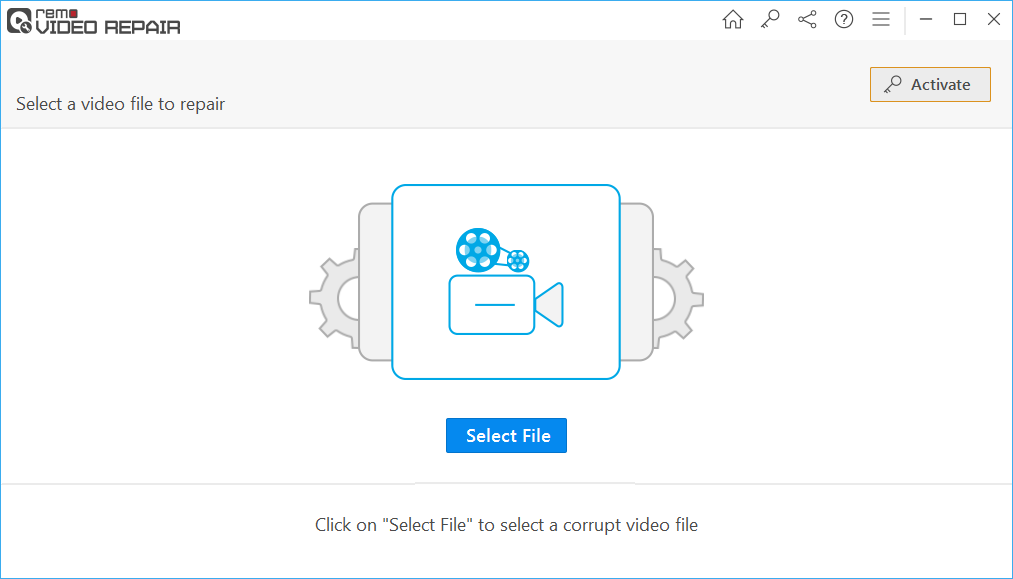
Passo 2: rimuovi la scheda SD dal drone DJI su cui hai salvato i file video corrotti e collegala al tuo sistema.

Passo 3: Ora avvia lo strumento. E fare clic su Select File opzione per scegliere il file DJI MP4 o MOV corrotto che deve essere ripristinato.
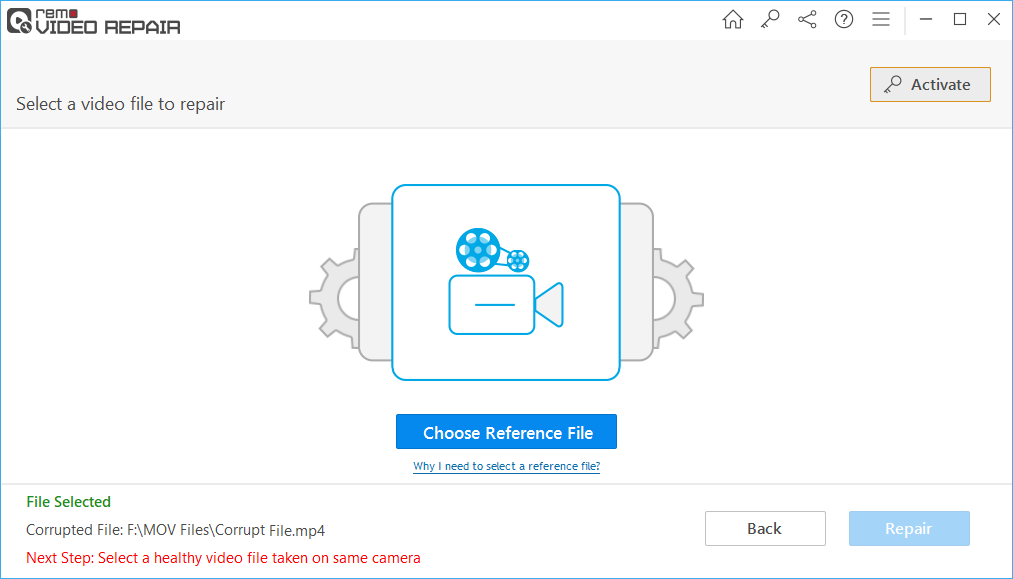
Passo 4: Clicca sul Repairpulsante. Se il file video DJI è gravemente danneggiato, lo strumento richiederà un video di riferimento per eseguire il processo avanzato di riparazione video.
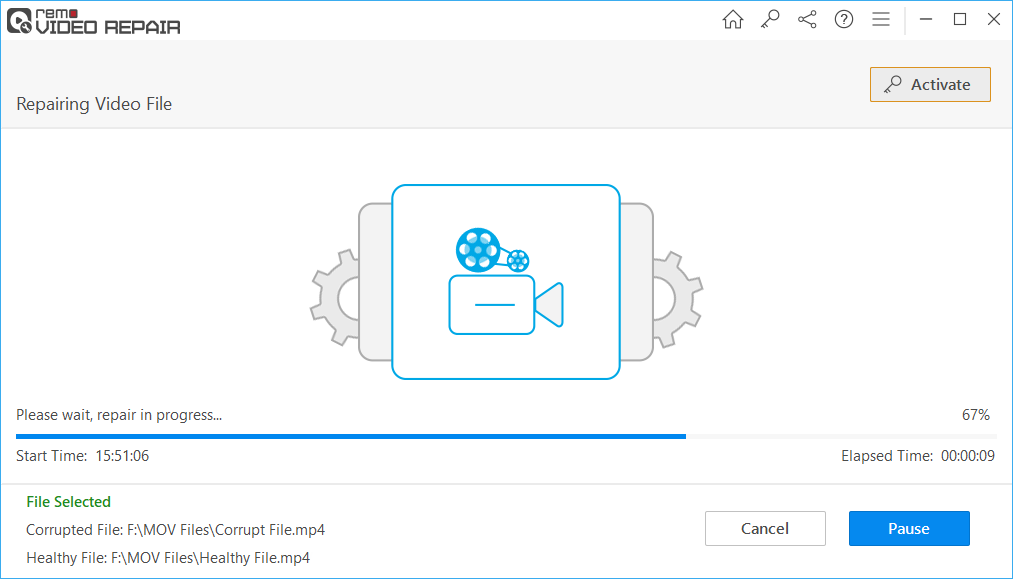
Passo 5: Una volta completato il processo di riparazione, puoi visualizzare in anteprima gratuitamente il video del drone riparato. Se sei soddisfatto, clicca su Save pulsante per sfogliare qualsiasi posizione di tua scelta per ripristinarla.
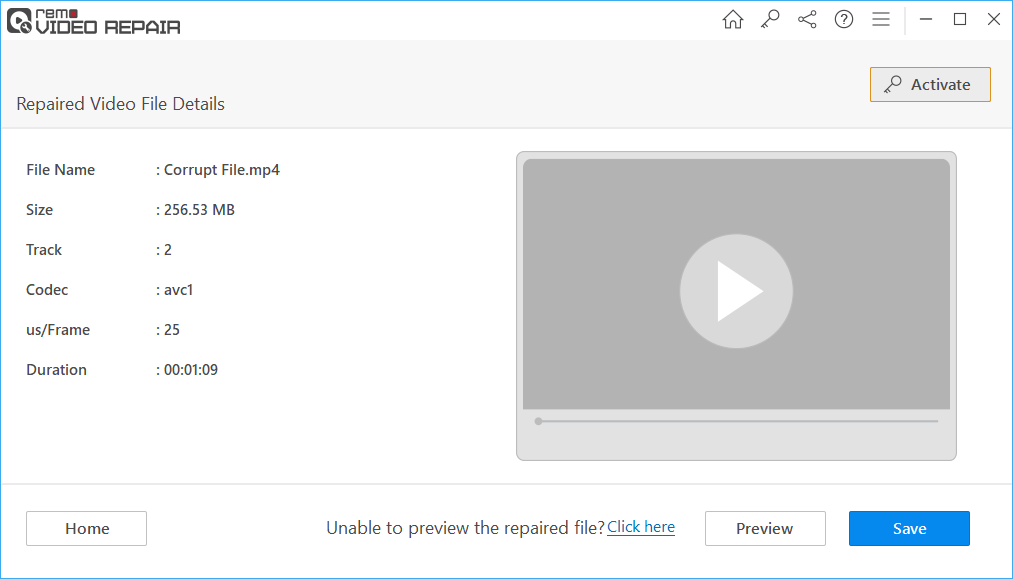
Suggerimenti per evitare la corruzione dei video DJI o dei droni:
- Non collegare la scheda SD del tuo drone a dispositivi corrotti.
- Espelli correttamente la scheda SD dalla fotocamera del tuo drone DJI.
- Fai un backup dei tuoi video DJI importanti prima di modificarli o trasferirli.
- Utilizzare una scheda SD di qualità per evitarli Corruzione della scheda SD.
- Utilizza sempre un software affidabile per recuperare o riparare i file video DJI.